用PowerPoint演示正弦波_PPT實例教程
物理老師想演示正弦波,數學老師想演示正弦曲線,這對于PowerPoint 2002來說,只要設置一個動畫就可以徹底解決問題。
1.啟動PowerPoint 2002,打開需要演示正弦波的演示文稿,定位到相應的幻燈片中。
2.執行“視圖→工具欄→繪圖”命令,展開“繪圖”工具條(圖1)。
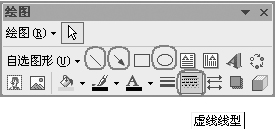
3.點擊工具條上的“橢圓”按鈕,然后在幻燈片中拖拉出一個橢圓來;右擊橢圓,在隨后彈出的快捷菜單中,選“設置自選圖形格式”選項(或選中橢圓,執行“格式→自選圖形”命令),打開“設置自選圖形格式”對話框,切換到“尺寸”選項卡,將“高度”和“寬度”均設置為0.2厘米,再切換到“顏色和線條”選項卡,設置“填充”和“線條”的“顏色”(如紅色),按“確定”按鈕返回。
提示:此處制作的圓點,代表波形上的一個小“質點”。
4.將上述“質點”定位到幻燈片合適的位置上。
5.選中“質點”,右擊鼠標,在隨后彈出的快捷菜單中,選擇“自定義動畫”項(或者執行“幻燈片放映→自定義動畫”命令),展開“自定義動畫”任務窗口(圖2)。
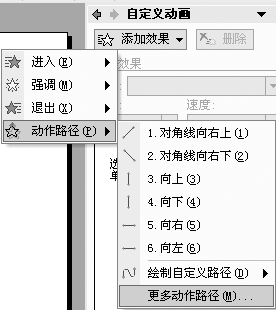
6.按“添加效果”右側的下拉按鈕,在隨后出現的下拉菜單中,選“動作路徑→更多動作路徑”選項(圖2),打開“添加動作路徑”對話框,選中其中的“正弦波”選項后,按“確定”按鈕返回。
7.在“速度”下拉菜單中選擇“非常慢”選項。
8.選中正弦波曲線(圖3),將鼠標移至周圍控制點處成雙向拖拉箭頭狀時,按住左鍵拖拉,調整正弦波至合適的大小和位置(圖3顯示了正在拖拉的過程)。
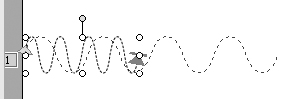
9.單擊“繪圖”工具條上的“箭頭”按鈕,在幻燈片中畫出“坐標軸”,并定位在合適的位置上;單擊“繪圖”工具條上的“直線”按鈕,在幻燈片中為正弦波畫出“上下邊界”,定位在合適的位置上,并用工具條上的“虛線線型”按鈕,將它調整為一種“虛線”形式(圖4)。
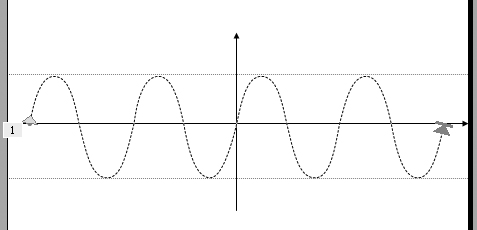
至此,正弦波(正弦曲線)演示幻燈片制作完成。按下F5鍵,看看演示的效果吧!
- 相關鏈接:
- 教程說明:
PPT實例教程-用PowerPoint演示正弦波
 。
。